如何启用Windows10的休眠功能
2025-03-24
来源:bjmtth
编辑:佚名
对于许多windows 10用户来说,休眠功能是一种非常实用的节能模式。它能够将你的系统状态保存到硬盘中,以便快速恢复,同时还能节省电量。然而,有些用户可能发现自己的windows 10系统默认并没有开启休眠功能。别担心,本文将手把手教你如何启用这一功能。
检查当前设置
在开始之前,我们首先需要确认你的windows 10是否已经支持休眠功能。按以下步骤操作:
1. 点击左下角的“开始”按钮。
2. 输入“控制面板”,然后选择打开。
3. 在控制面板中,选择“硬件和声音”。
4. 然后点击“电源选项”。
在电源选项窗口中,你可以看到当前电源计划的详细信息。如果你没有看到“休眠”选项,那么你需要手动启用它。
启用休眠模式
如果你确实需要启用休眠模式,请按照以下步骤操作:
1. 在电源选项窗口中,点击左侧的“选择电源按钮的功能”。
2. 接着点击“更改当前不可用的设置”。
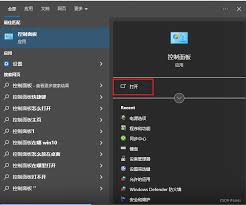
3. 找到并勾选“休眠”选项。
4. 最后点击“保存修改”。
完成以上步骤后,你就可以在关机菜单中找到“休眠”选项了。这样,当你下次需要快速启动电脑时,就可以使用休眠功能了。
注意事项
虽然启用休眠功能非常简单,但在操作过程中需要注意以下几点:
- 确保硬盘有足够的空间:休眠功能会将系统内存中的数据写入硬盘,因此你需要确保硬盘有足够大的可用空间。
- 定期清理系统文件:长时间不使用休眠功能可能导致硬盘中积累不必要的文件,建议定期清理系统垃圾。
- 考虑电池寿命:如果你的设备是笔记本电脑,频繁使用休眠可能会对电池寿命产生一定影响。
总结
通过本文的指导,你应该已经成功在windows 10中启用了休眠功能。这项功能不仅能够帮助你更高效地管理设备能耗,还能让你快速回到之前的工作或娱乐状态。希望这篇指南对你有所帮助!如果你在操作过程中遇到任何问题,欢迎随时查阅相关资料或寻求专业人士的帮助。
相关下载
小编推荐
更多++









